Specificare le condizioni di ricerca dell'indirizzo LDAP
La ricerca dell'indirizzo LDAP permette di ricercare indirizzi nel server durante l'utilizzo delle funzioni scanner o fax.
Per ricercare delle destinazioni specifiche dai server LDAP programmati, è possibile configurare le condizioni di ricerca mediante il pannello di controllo.
![]()
Per configurare le condizioni di ricerca è necessario abilitare [Ricerca LDAP] nelle impostazioni del server LDAP di Web Image Monitor.
![]() Premere il tasto [Scanner] o il tasto [Fax].
Premere il tasto [Scanner] o il tasto [Fax].
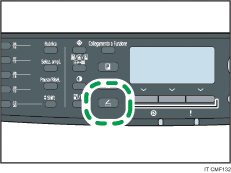
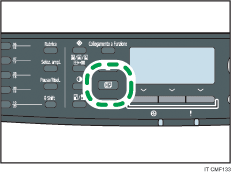
![]() Premere il tasto [Rubrica].
Premere il tasto [Rubrica].
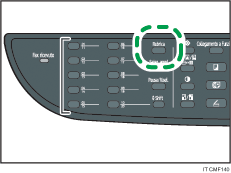
![]() Premere i tasti [
Premere i tasti [![]() ][
][![]() ] per selezionare [Cerca LDAP], quindi premere il tasto [OK].
] per selezionare [Cerca LDAP], quindi premere il tasto [OK].
![]() Per selezionare un server LDAP specifico, premere i tasti [
Per selezionare un server LDAP specifico, premere i tasti [![]() ][
][![]() ] per selezionare [Seleziona server], quindi premere il tasto [OK].
] per selezionare [Seleziona server], quindi premere il tasto [OK].
![]() Premere i tasti [
Premere i tasti [![]() ][
][![]() ] per selezionare il server LDAP desiderato, quindi premere il tasto [OK].
] per selezionare il server LDAP desiderato, quindi premere il tasto [OK].
![]() Per specificare le condizioni di ricerca, premere i tasti [
Per specificare le condizioni di ricerca, premere i tasti [![]() ][
][![]() ] per selezionare [Condizioni di ricerca], quindi premere il tasto [OK].
] per selezionare [Condizioni di ricerca], quindi premere il tasto [OK].
![]() Premere i tasti [
Premere i tasti [![]() ][
][![]() ] per scorrere nella lista delle opzioni di ricerca, premere [
] per scorrere nella lista delle opzioni di ricerca, premere [![]() ] per selezionare la voce desiderata, quindi premere il tasto [OK].
] per selezionare la voce desiderata, quindi premere il tasto [OK].
È possibile selezionare [Nome identificativo], [Indirizzo e-mail], [Numero fax], [Nome azienda], [Nome reparto] o qualsiasi altra voce definita in [Visualizzazione tasti (Opzionale)] in “Opzioni di ricerca” tramite Web Image Monitor.
Per deselezionare un'opzione di ricerca, premere nuovamente [![]() ].
].
![]() Mediante i tasti numerici, inserire una stringa di caratteri che verrà utilizzata per la ricerca, quindi premere il tasto [OK].
Mediante i tasti numerici, inserire una stringa di caratteri che verrà utilizzata per la ricerca, quindi premere il tasto [OK].
![]() Premere i tasti [
Premere i tasti [![]() ][
][![]() ][
][![]() ][
][![]() ] per selezionare i criteri di ricerca, quindi premere il tasto [OK].
] per selezionare i criteri di ricerca, quindi premere il tasto [OK].
[Includi]: cerca le stringhe che comprendono il carattere specificato.
Esempio: per cercare "ABC", immettere "A", "B" o "C".
[Prima parola]: cerca le stringhe che iniziano con la stringa specificata.
Esempio: per cercare "ABC", immettere "A".
[Corris.esatta]: cerca le stringhe che corrispondono esattamente ai caratteri specificati.
Esempio: per cercare "ABC", immettere "ABC".
[Escludi]: cerca le stringhe che non comprendono il carattere specificato.
Esempio: per cercare "ABC", immettere "D".
[Ultima parola]: cerca le stringhe che terminano con la stringa specificata.
Esempio: per cercare "ABC", immettere "C".
[Ricer.casuale]: cerca le stringhe simili alla stringa specificata.
Il risultato della ricerca casuale dipende dal metodo di ricerca implementato nel server LDAP.
Per specificare più opzioni di stampa, tornare al passaggio 7.
![]() Premere il tasto [Strumenti utente] per tornare alla schermata iniziale.
Premere il tasto [Strumenti utente] per tornare alla schermata iniziale.
![]()
Se la ricerca dell'indirizzo LDAP viene effettuata senza alcuna condizione di ricerca specifica, i risultati di ricerca conterranno tutte le destinazioni registrate nei server LDAP.
![]()
Per informazioni su come inserire i caratteri, vedere Inserimento caratteri
 .
.Per informazioni dettagliate sulle impostazioni del server LDAP di Web Image Monitor, vedere Configurazione delle impostazioni del server LDAP
 .
.